系统管理员设置了系统策略禁止进行此安装,小编教你系统管理员设置了系统策略禁止进行此安装
- 分类:Win10 教程 回答于: 2018年08月14日 17:00:05
最近一位用户在电脑安装软件时,系统出现提示“系统管理员设置了系统策略,禁止进行此安装”,这该怎么办呢?既然系统管理员禁止了程序安装,那么我们只要开启相应的安装权限就可以了。操作方法很简单,下面,小编给大家带来了系统管理员设置了系统策略禁止进行此安装的图文。
在平时的工作中,我们会安装很多软件,可当我们在打开这些软件的时候总是会提示系统管理员设置了系统策略 禁止进行此安装,那么当用户也遇到提示系统管理员设置了系统策略禁止进行此安装怎么办?下面,小编给大家介绍系统管理员设置了系统策略禁止进行此安装的操作步骤。
系统管理员设置了系统策略禁止进行此安装
按下“Win+R”组合键呼出运行,在框中输入“gpedit.msc”按下回车键打开“本地组策略编辑器”
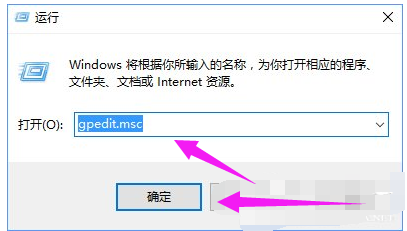
系统管理员图-1
在本地组策略编辑器左侧依次展开“用户配置”—“管理模板“—”Windows组件“—”Windows Installe“
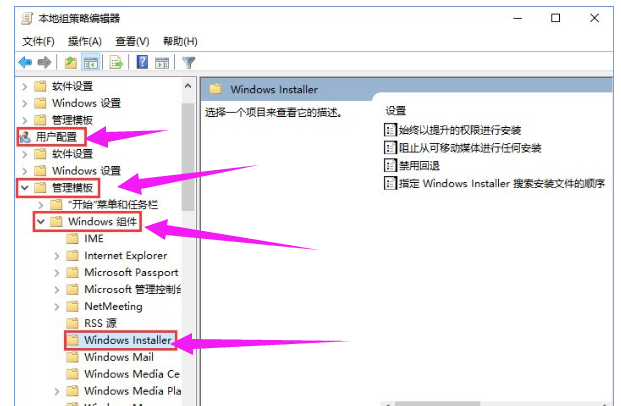
禁止安装图-2
在右侧双击打开“始终以提升的权进行安装”
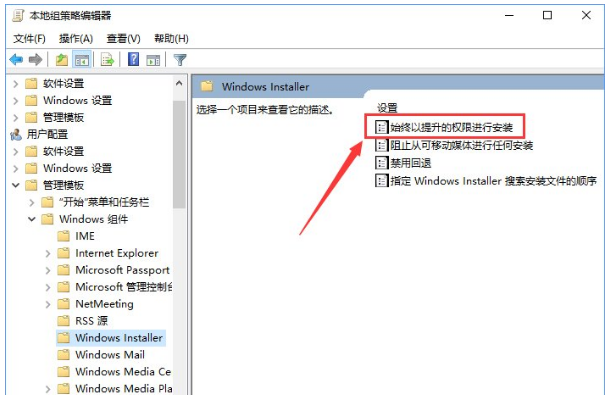
系统管理员图-3
在打开的框中选择“已启动”,点击应用并确定
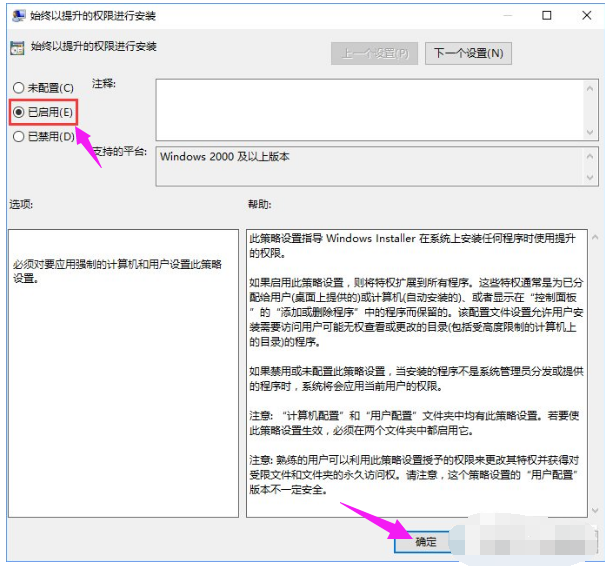
禁止安装图-4
然后双击打开“阻止从可移动媒体进行任何安装”
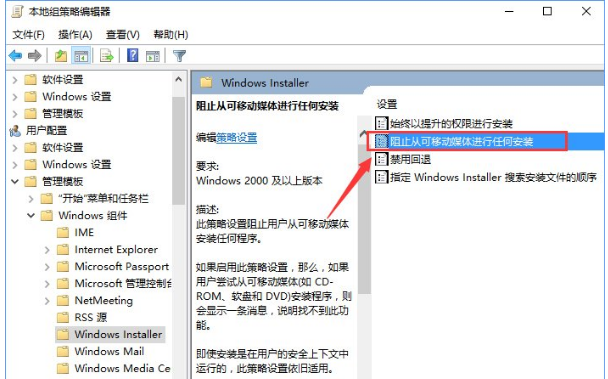
管理员图-5
在打开的窗口中点击“已禁用”,点击应用并确定即可。
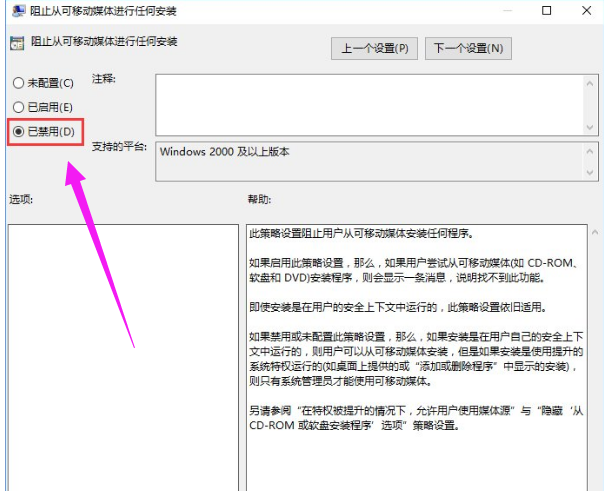
禁止安装图-6
设置完成后我们就可以开始安装软件了。
以上就是系统管理员设置了系统策略禁止进行此安装的操作步骤。
 有用
26
有用
26


 小白系统
小白系统


 1000
1000 1000
1000 1000
1000 1000
1000 1000
1000 1000
1000 1000
1000 1000
1000 1000
1000 1000
1000猜您喜欢
- win10开机黑屏转圈圈怎么办2022/06/03
- 详细的戴尔7501重装win10系统教程..2021/05/08
- 演示win10安装IIS详细步骤2021/06/16
- 小白系统下载win10镜像安装教程..2022/11/01
- cad填充,小编教你cad填充图案怎么添加..2018/07/11
- 苹果Mac电脑安装双系统Windows10详细..2022/03/13
相关推荐
- 小白系统win10激活具体怎么操作..2022/12/05
- 0xc004c003,小编教你解决win10激活错..2018/03/28
- 怎样在官方下载win10系统2021/07/18
- 云骑士一键重装系统win10教程..2023/04/21
- 详解电脑增加固态硬盘后重装系统win10..2021/03/29
- win10防火墙怎么打开,小编教你打开防..2017/11/11

















